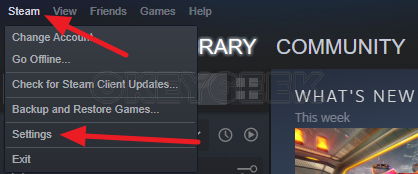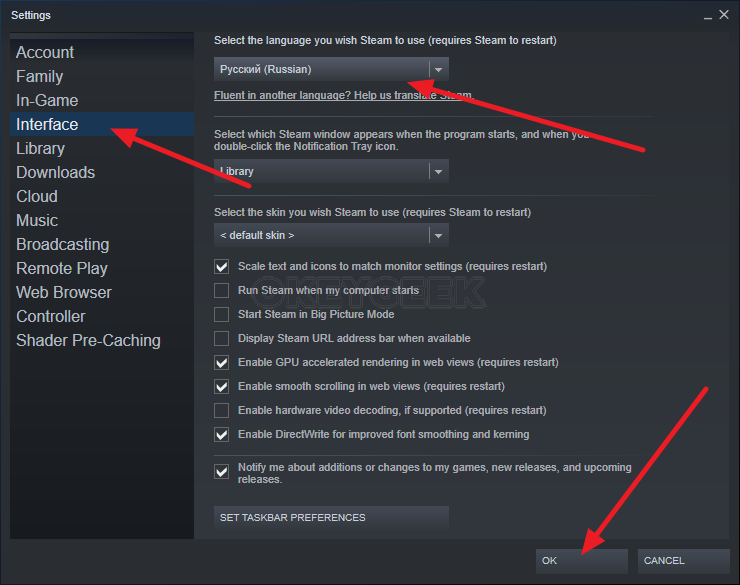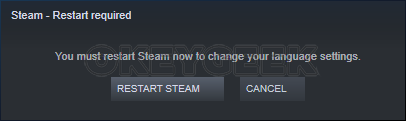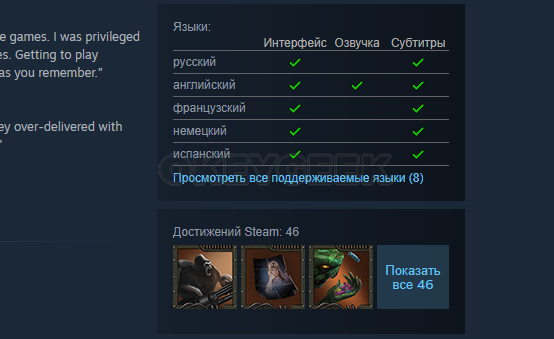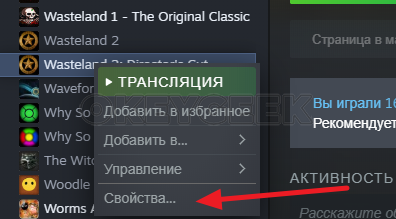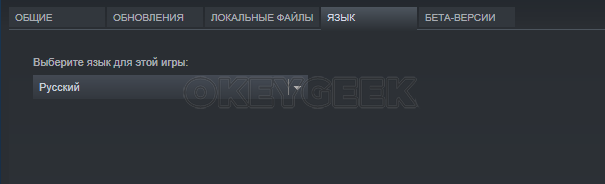Как в Steam поменять язык сервиса или игры
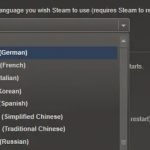
Оглавление: 1. Как в Steam поменять язык сервиса 2. Как в Steam поменять язык игры
Как в Steam поменять язык сервиса
Первым делом рассмотрим способ поменять язык самого сервиса Steam. Так бывает, что при его установке на компьютере, где по умолчанию включен английский язык, сервис сам устанавливается на английском. После этого взаимодействовать с ним не так удобно, как если бы он был на русском языке. Чтобы сменить язык сервиса Steam, нужно сделать следующее.
Первым делом запустите само приложение Steam на вашем компьютере и введите данные своей учетной записи, чтобы зайти в аккаунт.
Далее в верхней части панели управления сервисом нажмите на кнопку Steam в меню и перейдите в пункт «Settings» (Настройки).
Чтобы сменить язык сервиса Steam, в настройках перейдите в раздел “Interface” и в самом верхнем пункте установите нужный язык, после чего нажмите “Ок”.
Появится информационное сообщение, в котором говорится, что для вступления изменений в силу необходимо перезагрузить Steam. Нажмите Restart Steam для перезагрузки сервиса.
Сразу после этого сервис запустится на русском языке.
Как в Steam поменять язык игры
Теперь рассмотрим, что делать, если игра из Steam запускается не на том языке, на котором бы вы хотели. Первым делом следует убедиться, что она поддерживает нужный вам язык. Для этого перейдите на страницу игры в магазине и в правой части экрана вы увидите список языков, которые официально поддерживает игра.
Если в игре имеется поддержка нужного вам языка, но она все равно запускается на другом языке, можно попробовать изменить ее настройки. Для этого перейдите через верхнее меню в библиотеку своих игр Steam.
Далее нажмите правой кнопкой мыши на игру, у которой вы хотите изменить язык, и выберите пункт “Свойства”.
Откроется окно с настройками игры. Здесь на вкладке “Язык” можно установить нужный вам вариант локализации игры.
Отметим, что если в списке языков локализации конкретной игры нет того варианта, который вас интересует, можно попробовать на форуме Steam или в других источниках найти локализатор для перевода игры на нужный язык.